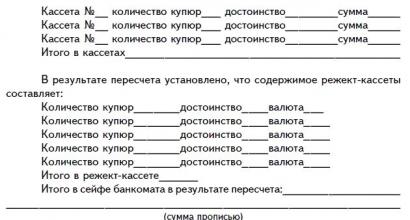Как удалить все записи вк. Очищаем стену вконтакте. Массовое удаление записей ВКонтакте
Очень часто у пользователей соцсети ВКонтакте есть потребность очистить стену от лишних сообщений, которые мешают и просто не радуют взгляд своим присутствием на странице. Удалить отдельный пост достаточно легко, но как быть когда нужно полностью удалить все сообщения? Ответ на вопрос: «Как удалить стену вконтакте ?» даст эта статья.
Первый способ поможет, если постов накопилось немного:

Если записей много, то данный способ подойдет, но удаление займет очень много времени, что не совсем удобно.
Второй способ подойдет тем, у кого постов накопилось не одна сотня, а то и тысяча.
Этот способ позволит очень быстро удалить любое количество записей со стены.
- На сайте http://vkopt.net/download/ можно скачать специальное расширение для браузера, которое поможет значительно упростить множество действий на личном аккаунте соцсети ВКонтакте.
- Скачиваем и устанавливаем приложение VkOpt.

- Перезапускаем интернет-браузер.

- Заходим на свой личный профиль соцсети ВКонтакте.
- Щелкаем на голубую строку в начале стены, на которой написано количество записей.

- После попадания на страницу, где расположены посты, можно увидеть сверху новую синюю кнопку «Действия»
. Нажимаем на нее.

- Выпадет меню, где будет доступно два действия. Первое – это удаление всех постов начиная с первой странички (удалится полностью вся стена).
 Второе – это удаление сообщений со второй странички (последние посты останутся, а все остальное будет удалено).
Второе – это удаление сообщений со второй странички (последние посты останутся, а все остальное будет удалено).
- Выбираем одно из действий и щелкаем по нему мышкой.

- Далее, ждем некоторое время, пока идет удаление сообщений. Если постов немного, то времени понадобится всего несколько секунд. Если же записей накопилось приличное количество, то нужно будет подождать несколько минут.
- После процедуры удаления, переходим на свою страницу – стена полностью очищена.
Вот такими несложными и быстрыми способами можно избавиться от лишних записей на стене и привести личную страничку в порядок.
Иногда, по той или иной причине, нам необходимо удалить все записи со стены Вконтакте . Раньше это можно было сделать в настройках за один клик.
Но некоторое время назад администрация Вконтакте отказалась от такого хода, ссылаясь на то, что злоумышленники, взломав аккаунт, таким приёмом удалят всё самое важное:
Удалять по одной записи тоже не вариант. Слишком долго, особенно, если Вы ведёте страничку несколько лет:

Но выход из этой ситуации всё-таки есть. Сделать это намного проще, чем удалить сообщение В Контакте.
Как удалить записи со стены Вконтакте
Первый способ работает нестабильно , так как на новом дизайне скрипт тормозит.
1. Зайдите на свою страничку Вконтакте.
2. Введите скрипт в адресную строку браузера.
- java***script:var h = document.getElementsByClassName(«ui_actions_menu _ui_menu»); var i = 0;function del_wall(){var fn_str = h[i].getElementsByTagName(«a»).onclick.toString(); var fn_arr_1 = fn_str.split(«{«); var fn_arr_2 = fn_arr_1.split(«;»); eval(fn_arr_2);if(i == h.length){clearInterval(int_id)}else{i++}};var int_id=setInterval(del_wall,500);
3. Удалите звёздочки *** и нажмите на клавишу Enter:
Сразу после этих действий все Ваши записи на стене будут удаляться автоматически.
Удаление всех записей на стене Вконтакте
Второй способ работает безупречно , но придётся вставлять код много раз, если у Вас большое количество записей:
1. Проматываем часть своих записи на стене. Для быстрого эффекта удерживаем пробел илиend.
2. В любом месте на странице нажимаем на правую клавишу мыши, выбираем значение»Просмотреть код» (в некоторых браузерах по-другому называется, например, «Исследовать элемент»):

- (function () { ‘use strict’; if (!confirm(‘Удалить все записи со стены?’)) return; var deletePostLink = document.body.querySelectorAll(‘a.ui_actions_menu_item’); for (var i = 0; i < deletePostLink.length; i++) { deletePostLink[i].click(); } alert(deletePostLink.length + ‘ posts deleted’); }());
4. Подтверждаем удаление и ждём пока стена очиститься:

- Теперь проматываем дальше записи, вставляем код и удаляем их;
Ответы на частозадаваемые вопросы
Вопрос: На новом дизайне работают способы?
Ответ: Да, работают. Но скрипт иногда перестаёт удалять записи, поэтому советую пользоваться вторым методом.
Вопрос: В сообществе можно удалить записи?
Ответ: Да, если Вы админ сообщества.
Вопрос: Как остановить удаление?
Ответ: Обновите страницу (нажмите клавишу F5).
Вопрос: Открывается поисковик/страница не найдена, когда ввожу скрипт и нажимаю Enter, что делать?
Ответ: Это потому, что Вы забыли удалить звёздочки *** в начале кода.
Вопрос: Хочу удалить старые записи, а новые оставить, как мне поступить?
Вопрос: В мобильном приложении работают способы?
Ответ: Попробуйте, не факт.
Вопрос: Фотографии удаляться?
Ответ: Только те, которые были размещены на Вашей стене.
Вопрос: Как удалить записи вторым способом на других браузерах, если нет строки «Просмотреть код»?
Ответ: Код страницы можно посмотреть на любых браузерах, просто у каждого он по-разному называется. В FireFox, например, «Исследовать элемент».
Видео — Как удалить все записи со стены ВКОНТАКТЕ (без программ)
Как удалить все записи со стены в ВК сразу, если современная версия социальной сети не содержит отдельного функции уничтожения сделанных репостов и сохранённых публикаций? Подобный вопрос несложен, если присмотреться к нему внимательнее. Пользователи способны воспользоваться как встроенным функционалом портала, так и сторонними ресурсами и сервисами. А удобнее всего использование скриптов, предназначенных для моментальной очищения стартовой страницы аккаунта. В результате главной задачей становится не само уничтожение, а выбор оптимально подходящего подхода, позволяющего избежать незапланированных сложностей.
Соц. сеть беспрерывно меняется, поэтому часть способов, позволявших добиться приемлемого результата в прошлом, в 2019 оказались бесполезными. Но несколько вариантов универсальны и не зависят от внедрения обновлений. К ним относится:
- ручное удаление ненужных репостов и постов;
- использование скрипта для редактора кодов браузера;
- применение универсального кода для адресной строки.
Каждый предложенный подход отличается собственной степенью эффективности и имеет положительные и отрицательные черты, которые требуется учитывать. А потому стоит заранее изучить их особенности, чтобы не ошибиться в принятом решении.
Способ 1: ручная очистка
Первый подход наиболее трудоёмкий и неэффективный. Он оптимален, когда пользователь рассчитывает избавиться только от части записей, сохранив наиболее важные и значимые публикации. Ещё одна ситуация, в которой рекомендуется самостоятельное удаление, связана с небольшим числом опубликованных постов, когда ручное удаление не вызывает сложностей.
Чтобы воспользоваться упомянутым методом, нужно:
- открыть страницу с публикациями;
- найти репост, который требует очистки;
- кликнуть по трём точкам в правом верхнем углу;
- выбрать пункт, предлагающий удаление;
- воспользоваться им.
Важно подчеркнуть, что до выхода со странички возможно восстановление уничтоженного с помощью нажатия соответствующей надписи.
Способ 2: используем консоль и скрипт
Описанное выше не подойдёт тем личностям, которые не планируют затягивать с чисткой и не собираются раздумывать над частью сохранённого. Поэтому им требуется альтернатива.
Альтернативный подход, помогающий уничтожить ненужное, требует комбинации (function () { ‘use strict’; if (!confirm(‘Удалить все записи со стены?’)) return; var deletePostLink = document.body.querySelectorAll(‘a.ui_actions_menu_item’); for (var i = 0; i < deletePostLink.length; i++) { deletePostLink[i].click(); } alert(deletePostLink.length + ‘ posts deleted’); }());.
Желающим стереть накопленное не следует смущаться отсутствию стройности и длине написанного, поскольку значение имеет конечный итог, а не визуальные впечатления.
Для его применения понадобится:
- Посетить аккаунт с публикациями и загрузить их, пролистав вниз.
- Совершить правый клик мыши по стене и остановиться нас строке, предлагающей показать код.
- Перейти в загрузившемся меню на вкладку Console.
- Вписать приведённый выше скрипт и завершить начатое нажатием enter.
Важно подчеркнуть, что описанный метод помогает очищать ограниченную группу записей, которую открыл пользователь.
Способ 3: используем адресную строку и скрипт
Несмотря на высокую эффективность, справиться с поставленной задачей моментально указанным выше предложением не выйдет. Зато третий метод позволяет максимально просто и быстро расправиться с накопленной историей одним разом. Он потребует:
- Открыть Vk.
- Поместить на строчку, где обычно располагаются названия порталов, j@@@avascript:var h = document.getElementsByClassName(“ui_actions_menu _ui_menu”); var i = 0;function del_wall(){var fn_str = h[i].getElementsByTagName(“a”).onclick.toString(); var fn_arr_1 = fn_str.split(“{“); var fn_arr_2 = fn_arr_1.split(“;”); eval(fn_arr_2);if(i == h.length){clearInterval(int_id)}else{i++}};var int_id=setInterval(del_wall,500).
- Стереть символы @ из скрипта.
- Кликнуть enter.
- Подождать.
Важно предупредить, что предложенная процедура способна временно замедлить браузер.
Как удалить все записи со стены в ВК с телефона?
Полностью избавиться от публикаций с телефона чуть сложнее, поскольку описанные выше методы окажутся неактуальными. Оптимальным выходом из сложившегося положения станет использование специальных утилит или приложений, помогающих удалить все записи со стены в ВК. Их примером станет:
- Vkopt;
- Vk Cleaner.
Требуется учитывать, что со временем подобные сервисы теряют эффективность и становятся бесполезными.
Заключение
Чтобы удалить все записи в Вк на стене сразу, достаточно выбрать один из предложенных выше подходов. Они позволят справиться с поставленной задачей и через браузер Яндекс, и через другие программы. Главное, учитывать, что восстановить удалённое уже не получится, каким бы опрометчивым не оказалось решение об очистке. Даже огромная важность утерянных постов не повлияет на ситуацию: вернуть уничтоженные публикации не удастся.
Решили избавиться от всех постов на своей стене Вконтакте? Сделать это штатными средствами можно, но если число записей, переваливает за сотню, то понадобится много времени, чтобы удалять записи по одной. Можно ли каким-то образом сделать всё за раз, одним махом? Существует целых два способа, которые прямо сейчас и рассмотрим.
Способ 1. Использование скрипта
Перейдите на свою страничку Vk и прокрутите её вниз, чтобы добраться до как можно более ранних публикаций на стене. Нажмите шоткат, чтобы запустить консоль браузера:
- В Chrome: Ctrl + Shift + J (Windows) или Cmd + Opt + J (macOS)
- В Firefox: Ctrl + Shift + K (Windows) и Cmd + Opt + K (macOS)
Теперь скопируйте данный код в консоль и запустите его выполнение, нажав клавишу Enter
(function () { "use strict"; if (!confirm("Удалить все записи со стены?")) return; var deletePostLink = document.body.querySelectorAll("a.ui_actions_menu_item"); for (var i = 0; i < deletePostLink.length; i++) { deletePostLink[i].click(); } alert(deletePostLink.length + " posts deleted"); }());
В верхней части окна браузера появится всплывающее окошко с вопросом о том, действительно ли Вы хотите удалить все записи со стены. Нажмите OK.

Если публикаций очень много (сотни), то ручной скроллинг страницы можно заменить автоматическим. Запустите в консоли следующий скрипт, и он сам дойдет до самого первого поста на Вашей стене, а Вам останется только наблюдать за его работой:)
SetInterval(() => (window.scrollTo(0,document.body.scrollHeight)), 1000)
2. Приложение CleanerVK
Поможет сделать массовое удаление не только записей, но и аудио, видео, фотографий, сообществ и друзей. Приложение имеет в Google Play Market высокую оценку среди пользователей – 4,8 из 5.
Данный способ, по сравнению с первым, имеет как преимущества, так и недостатки. Недостаток состоит в том, что для доступа приложения к Вашему аккаунту Вконтакте, надо передать ему логин и пароль в социальной сети. Однако никто не мешает после работы приложения сменить пароль – так что это недостаток весьма условный.
А вот достоинства у CleanerVK несомненные:
- Можно удалить все записи со стены, сделанные до/после указанного времени либо в заданный период
- Можно одним махом избавиться только от записей с количеством лайков меньше/больше какого-то значения
- Фильтр постов по отправителю
- Фильтр постов по содержимому

Итог
Какой бы способ Вы не выбрали, Вы получите быстрый и нужный результат:) Желаю удачи!
Как очистить стену Вконтакте полностью? Этот вопрос задают люди, которым нужно избавиться от лишних записей на своей стене в ВК. В этой статье рассмотрим 4 проверенных варианта очистки записей на стене Вконтакте.
Зачем нужно полностью чистить стену Вконтакте
Здравствуйте друзья! Все кто имеет аккаунты во Вконтакте, публикуют на своей странице различные записи. Например, тексты, картинки, видео, музыку, опросы. Иногда эти записи устаревают и больше не нужны. Например, опубликованный Вами ранее пост перестал быть актуальным – сервис, о котором Вы писали, перестал существовать. Поэтому, этот пост удаляют.
По какой ещё причине нужно полностью чистить стену Вконтакте? Например, Вы изменили тематику своей страницы, занялись совершенно другим делом, старые посты Вам точно больше не нужны. После удаления Вконтакте старых постов, фотографий, видео и друзей, Ваша страница будет совершенно новой.
Как очистить стену Вконтакте полностью в ручном режиме
Очистка записей в ВК с помощью ручного режима – простой и безопасный способ, который доступен Вконтакте. Вместе с тем, на ручную очистку у пользователя уходит много времени. Если постов на странице не так много, то этот способ оправдан и мы его сейчас рассмотрим.
Итак, для начала заходите на свою страницу в ВК. Далее, выбираете любую запись на стене, которую нужно удалить. Затем, нажимаете на стрелочку в правом верхнем углу этой записи (Скрин 1).

Впоследствии, выпадет меню, в котором нажимаете кнопку «Удалить запись».
После чего, Ваша запись со стены в ВК удалиться. Её Вы можете снова восстановить (Скрин 2).

Это в тех случаях, если Вы удалили запись по ошибке.
Мы рассмотрели ручное удаление записей во Вконтакте. С помощью этого способа Вы будете удалять каждую запись, фотографию и видео со стены по отдельности. А теперь, разберём вопрос, как очистить стену Вконтакте полностью и главное, быстро.
Как очистить стену Вконтакте полностью, быстро, через ViKey Zen
Расширение Vikey Zen дополняет функционал Вконтакте, как и другие подобные ему расширения. Он устанавливается в браузер быстро и его интерфейс доступный для понимания.

Затем, нажимаете «Установить», чтобы оно установилось в Ваш браузер. Кликните мышкой по расширению в правом верхнем углу браузера и перейдёте в настройки (Скрин 4).

Выбираете параметры (например, удаление записей) в настройках расширения и нажмите кнопку «Авторизация». Затем, входите в расширение и разрешаете доступ к Вашей страницы Вконтакте.
После чего, снова выбираете раздел «Удалить записи со стены» и подтверждаете процесс удаления кнопкой «Да» (Скрин 5).


В течении некоторого времени будет идти очистка записей с Вашей стены ВК. После её окончания Вы увидите, что Ваши записи были полностью удалены за короткое время.
Как очистить стену Вконтакте полностью с телефона
Для удаления записей ВК с телефона, существуют специальные приложения, которые способны быстро это сделать. Например, есть программа – «VK Ccleaner». Чтобы очистить стену в ВК действуем по пунктам:
- Устанавливаем приложение VK Ccleaner на телефон. Вы можете написать в поиске или App Store название этого приложения и его установить на телефон.
- Авторизуемся в приложении. Далее, запускаете это приложение на телефоне и входите в него под своим логином и паролем от Вашей страницы ВК. Также разрешаете ему доступ к странице.
- Очищаем стену Вконтакте. Нажимаете в программе на раздел «Стена», далее кнопку «Очистка». Тогда все Ваши записи со стены будут удалены.
Те способы очистки, которые мы рассмотрели выше, Вы их сможете применить на телефоне.
Как очистить стену Вк скриптом
В Интернете был найден безопасный скрипт, который может полностью очищать стену Вконтакте. Чтобы его не искать, Вы можете скачать скрипт с Яндекс диска – «yadi.sk/d/nDjILMtCO-Jnjw»